Menyebarkan ke Docker Hub
Docker Hub menyediakan layanan hosting yang nyaman untuk repositori gambar Anda. Anda dapat dengan mudah menyebarkan ke Docker Hub secara manual dari Visual Studio.
Membuat akun Docker dan repositori Docker Hub
Daftar untuk akun Docker, jika Anda belum memilikinya.
Jika Anda tidak memiliki repositori Docker Hub, buatlah di Docker Hub.
Menerbitkan gambar untuk satu proyek ke Docker Hub
Klik kanan pada simpul proyek dan pilih Terbitkan.... Layar yang menunjukkan opsi penyebaran muncul.
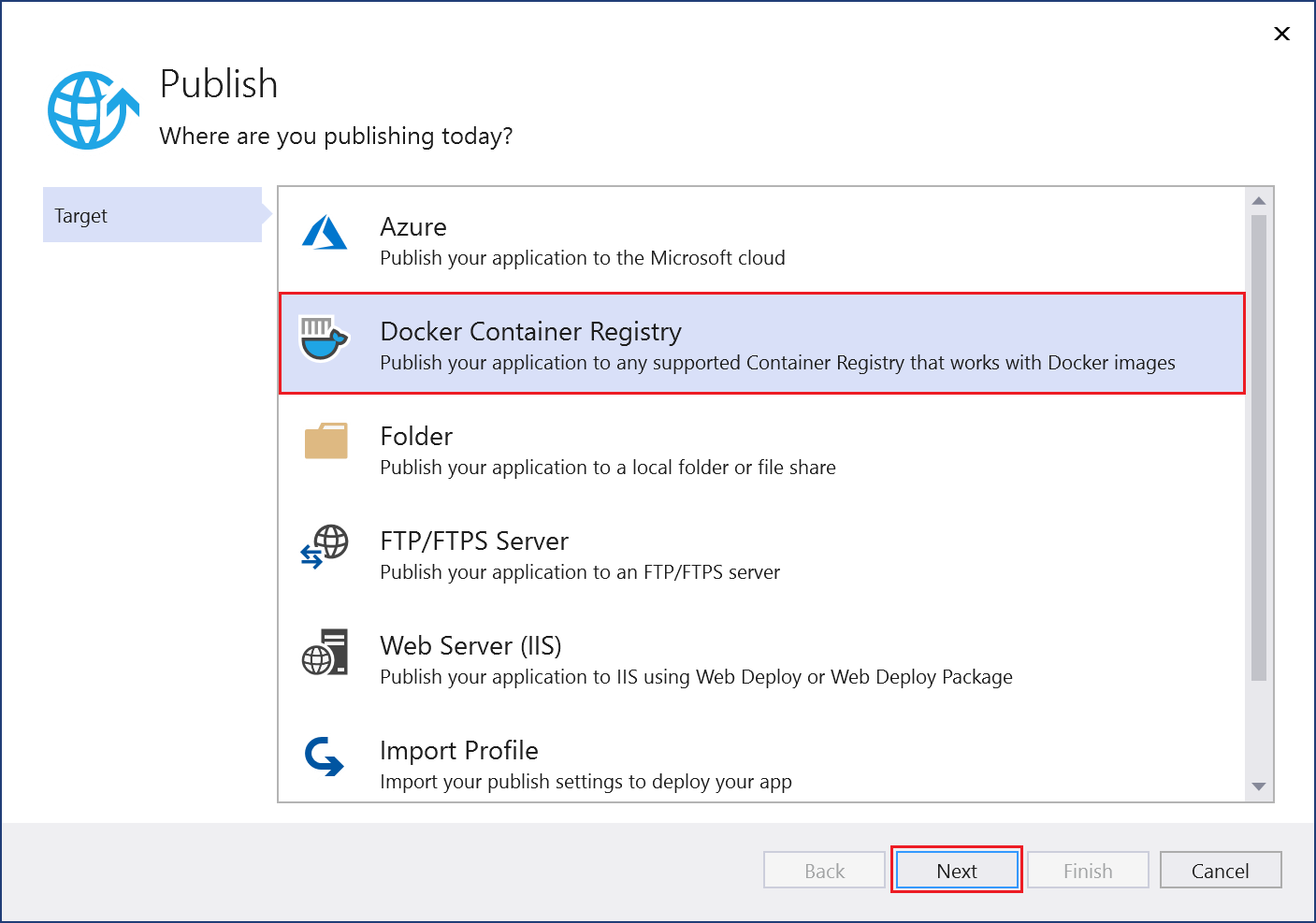
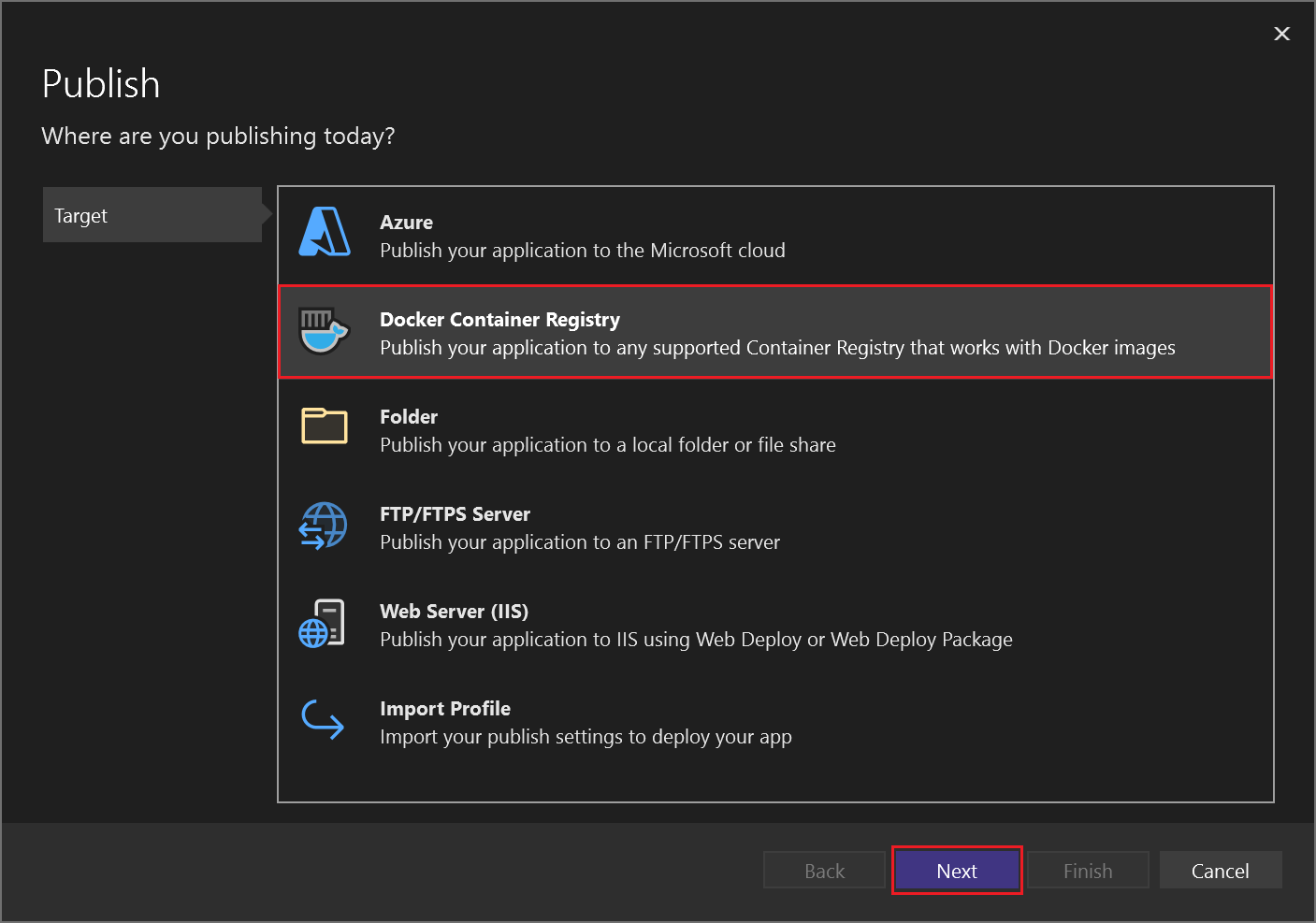
Pilih Docker Container Registry, lalu pilih Docker Hub.


Masukkan mandat Docker Anda.


Jika Anda terhubung ke repositori Anda sendiri (bukan bagian dari organisasi), biarkan kotak centang untuk Terbitkan ke repositori pribadi dicentang. Jika repositori dimiliki oleh organisasi, kosongkan kotak centang, dan masukkan nama organisasi. Masukkan nama pengguna dan kata sandi Docker untuk akun Docker Anda yang memiliki izin untuk mengakses repositori yang Anda sambungkan, lalu pilih Simpan.
Visual Studio mencoba untuk menyebarkan gambar Anda ke Docker Hub. Jika berhasil, layar Terbitkan muncul dengan URL untuk gambar repositori, tag gambar, repositori, dan konfigurasi build (misalnya, Rilis).
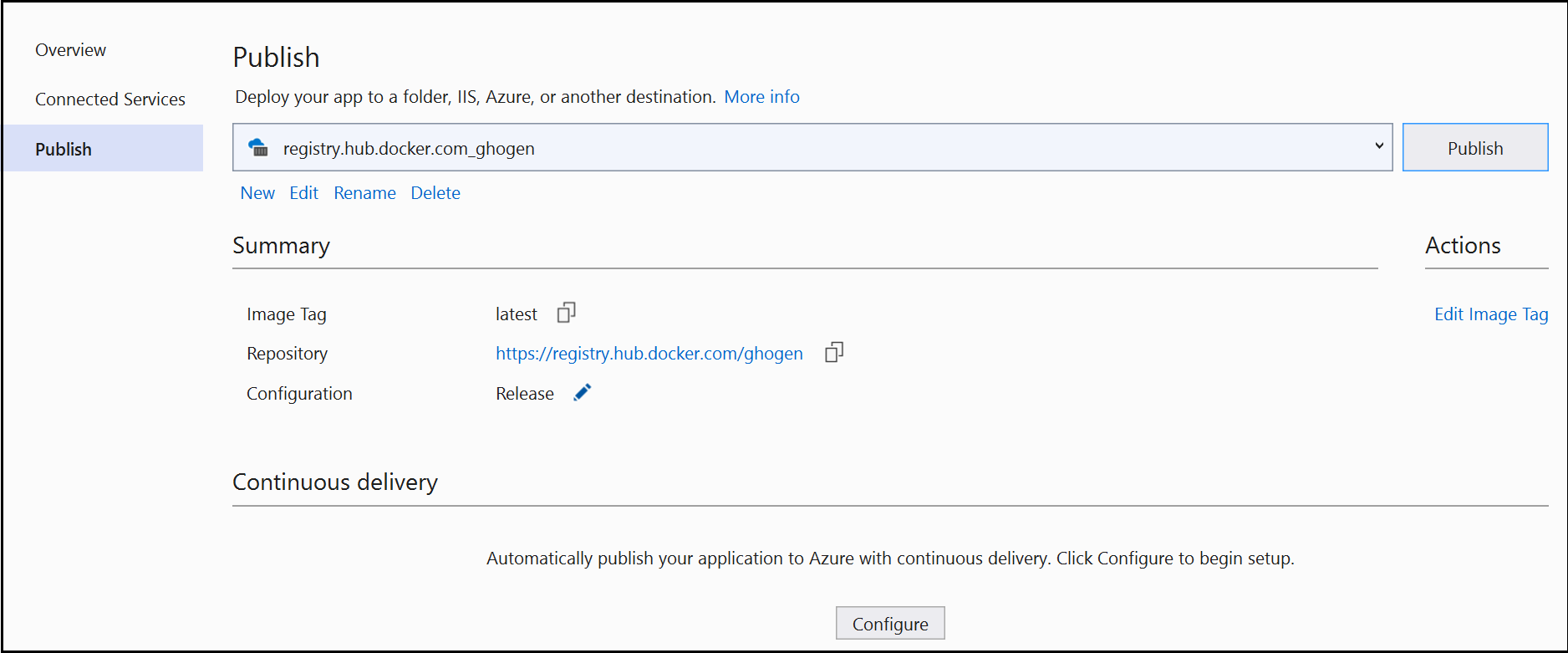
Anda dapat memperbarui gambar kapan saja dengan mengeklik tombol Terbitkan di halaman ini. Atau, Anda dapat mengubah atau menghapus profil, dengan menggunakan link di bawah URL.
Langkah berikutnya
Terbitkan ke Azure Container Registry dengan mengikuti langkah-langkah di Menyebarkan ke Azure Container Registry.
Siapkan integrasi dan pengiriman berkelanjutan (CI/CD) dengan Azure Pipelines.
Konten terkait
- Menyebarkan ke Azure App Service
- Alat Kontainer Visual Studio.
